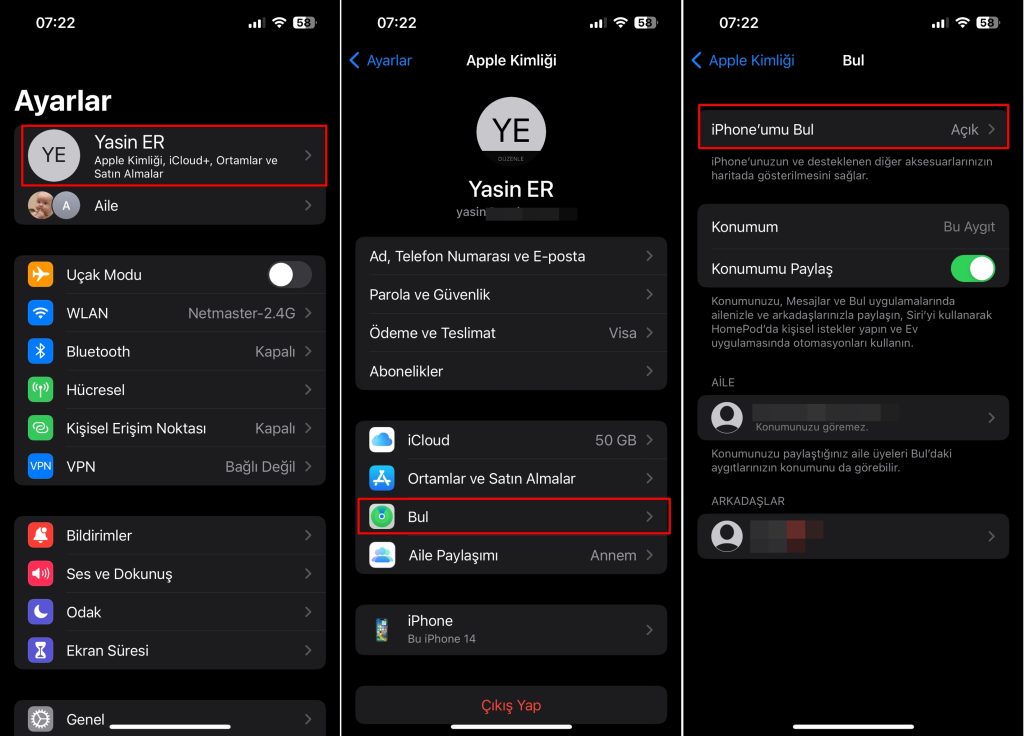iPhone’umu Bul, telefonunuzu izlemek için bir güvenlik aracıdır. Bu özellik tüm Apple cihazları iPad, iPod ve Mac için kullanılabilir. Telefon kaybolduğunda, kaybolduğunda veya çalındığında harika çalışıyor. Bu özellik, yerleşik GPS özelliği ile çalışır ve Apple cihazlarınızı iCloud servisleri aracılığıyla bulabilirsiniz.
Düzgün çalışmamasının birkaç nedeni var. Örneğin:
iPhone’umu Bul Çalışmıyor Onarma
iPhone’umu Bul çalışmıyorken. Derhal sorunun kaynağını bulmanız ve düzeltmeniz gerekmektedir.. İşte bu konuda kapsamlı çözümler. Bunları takip ederek, iPhone’umu Bul özelliğinizi kolayca düzeltebilirsiniz. Çözümlere geçin:
1-iCloud ve Bul’umun Etkin Olduğundan Emin Olun
Bazen yanlışlıkla Bul seçeneğini kapatırsınız. Sorunu çözmek için Ayar uygulamasını kontrol edebilirsiniz. iCloud hizmetiniz Bul ile bağlantılı değilse özellik çalışmaz. Aşağıdakileri yapın:
- Ayar uygulamasını açın.
- iCloud profilinize dokunun.
- iCloud’unuzun bağlı olup olmadığını kontrol edin. İCloud’unuz bağlıysa, GB cinsinden depolama sayısını görebilirsiniz. Bağlı değilse, o zaman görebilirsiniz.
- Şimdi Bul’a dokunun.
- Ardından ilk seçeneğe dokunun.
- Özelliğimi Bul’a izin vermek için tüm geçişleri açın. Son konumu gönder’i açmak, piliniz bittiğinde veya telefonunuz kapalıyken konumu göstereceği için önemlidir.
Devam Edin: iPhone Konum Geçmişi Nasıl Bulunur
Pil yoksa veya Telefon kapalıysa kontrol edin
En belirgin adımdır. Telefonun pili kritik derecede düşükse veya kapalıysa, Bul çalışmaz. Telefonun konumunu izlemez. Bu nedenle, telefonunuzda her zaman belirli bir şarj seviyesini koruyun.
İnternet bağlantınızı kontrol edin
Bul özelliği, geçerli konumu bildirmek için internet bağlantısıyla birlikte çalışır. iPhone’umu Bul, Wifi kapsama alanı dışında olması, Uçak Modunun etkin olması veya hücresel ağların kapatılması nedeniyle çalışmıyor. Bu nedenle, Bul özelliğinin çalışması için bu sorunları düzeltin.
Konum Hizmetlerini Açın
Doğru konumu alamıyorsanız, telefonunuzun konum izleme sisteminde bir sorun olabilir. Bu yüzden telefonunuzun konumunu açın ve ayarları yapın.
- Ayar uygulamasına ve ardından Gizlilik’e gidin.
- Ardından Konum Servislerine dokunun.
- Konum Servislerini açın ve Konumumu Paylaş’a tıklayın.
- Tekrar tüm geçişleri açın.
Tarih ve Saati Otomatik Olarak Ayarlayın
Birçoğu bunu önemli bulmuyor. Ancak Bul, yanlış saat veya tarih ayarları nedeniyle çalışmıyor. Özellik, doğru izlemenizi gönderemez. Bu nedenle, doğru konumu gerçek zamanlı olarak görmek istiyorsanız, tarih ve saatle güncellemeye devam etmeniz gerekir.
- Ayarlar’ı açın ve Genel’e gidin.
- Ardından Tarih ve Saat’i tıklayın.
- Otomatik Olarak Ayarla’ya tıklayın, şimdi tarih ve saat otomatik olarak güncellenecektir.
Aynı Apple Kimliği ile Giriş Yapın
iPhone’unuzu bulmak için Apple aygıtlarını kullanıyorsanız, Apple aygıtları bulmak için Apple Kimliğini kullandığından, kullandığınız aygıtın iPhone’unuzun oturum açtığı Apple Kimliği ile aynı olduğundan emin olun. Farklı bir Apple Kimliği kullanıyorsanız iPhone’umu Bul özelliğini göremezsiniz.
Kapat Değişikliklere İzin Verme
Bazen varsayılan telefon ayarlarınız Bul özelliğini durdurabilir. Konum hizmetinde değişikliklere izin verme ayarını etkinleştirirseniz, Bul’da doğru konumu göremezsiniz. Tamir etmek için:
- Ayarları ve ardından Ekran süresini açın.
- Şimdi İçerik ve Gizlilik kısıtlamalarına gidin.
- Konum Servisleri’ne dokunun.
- Değişikliklere İzin Ver’e dokunun.
Yeni Verileri Gönder veya Al’ı Etkinleştir
Seçeneğin etkinleştirilmesi, iPhone’umu Bul’un çalışmamasını düzeltebilir. İzlenecek basit bir yöntem var:
- Ayar Uygulamasını açın. Aşağı kaydırın ve Posta’ya dokunun.
- Hesaplar’a dokunun.
- Şimdi, Yeni Verileri Al’a tıklayın.
- Push’un geçişini açın.
iPhone’unuzu IOS 15 veya Sonrasına Güncelleyin
Find My ile çalışırken, en son yazılım sürümünü kullanmak çok önemlidir. Birçok kişi, konum izleme sorununun çözümünü gözden kaçırır ve çözmeye çalışır. Ancak, en son sürüme sahip değilseniz, ancak güncel sürüme sahip değilseniz, Bul’u izleyemezsiniz.
En son yazılım sürümüne ayak uydurmak her zaman iyi bir fikirdir, çünkü önceki sürümdeki bazı hataları çözmekle birlikte gelir. Bul’u kullanırken sorun yaşıyorsanız, güncellenmiş yazılımdan yararlanabilirsiniz.
Cihazınızı Yeniden Başlatın
iPhone’unuzu yeniden başlatmak bu sorunu çözebilir. Bazen iPhone arama çalışmıyor hatası soruna neden olabilir.
- iPhone’unuzdaki güç düğmesini basılı tutmanız yeterlidir.
- Yeniden Başlat seçeneğini seçmek için dokunun veya kaydırın.
Devam Edin: iPhone’daki Uygulamaları Kapatma